本文的文字及图片来源于网络,仅供学习、交流使用,不具有任何商业用途,如有问题请及时联系我们以作处理。
PS:如有需要Python学习资料的小伙伴可以加点击下方链接自行获取
如下所示:
#彩色螺旋线
import turtle
turtle.pensize(2)
turtle.bgcolor("black")
colors = ["red","yellow","purple","blue"#python学习裙:660193417##]
turtle.tracer(False)
for x in range(400):
turtle.forward(2*x)
turtle.color(colors[x % 4])
turtle.left(91)
turtle.tracer(True)
在用pycharm调用Turtle画图时,
上面的代码显示一闪而过
最后加上一句turtle.done()即可解决
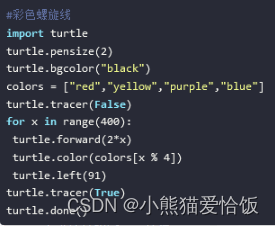
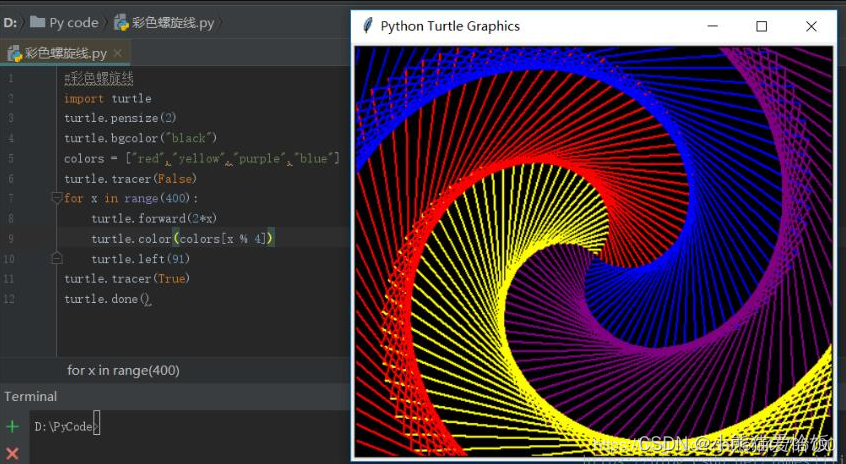
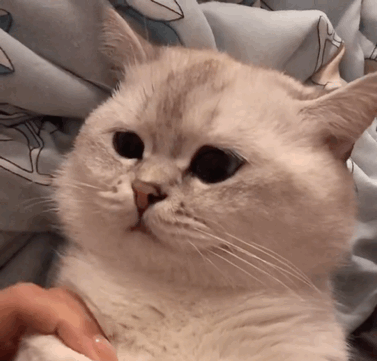
























 5075
5075











 被折叠的 条评论
为什么被折叠?
被折叠的 条评论
为什么被折叠?








